0xc0000034 win10 Win10蓝屏代码0xc0000034解决方法
更新时间:2024-05-25 11:52:27作者:jiang
在使用Windows 10操作系统时,有时候会遇到蓝屏问题,其中一个常见的蓝屏代码是0xc0000034,这个错误代码通常表示系统启动时找不到需要的文件或系统文件损坏。为了解决这个问题,我们可以尝试通过修复启动文件或重建启动配置来解决这个问题。接下来我们将详细介绍解决方法,帮助大家解决Win10蓝屏代码0xc0000034的问题。
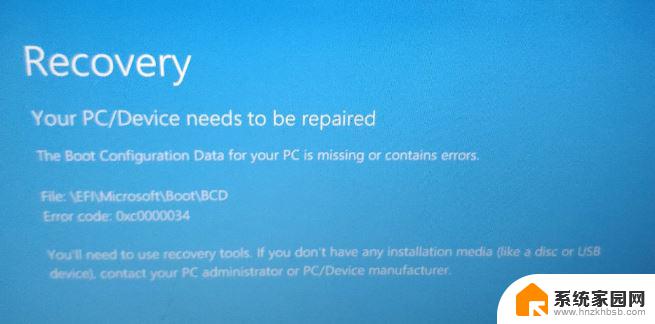
蓝屏代码0xc0000034系统进不去
1、重启计算机,当现实Windows10 的LOGO时按住电源键不要松开,强制关机,一般重复3次即可进去修复界面。
2、进入修复界面后点击【疑难解答】
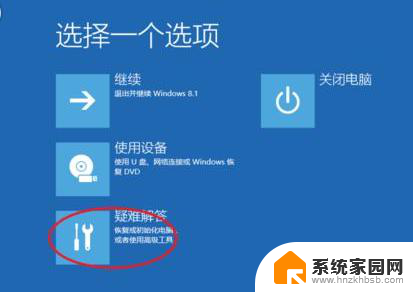
3、接着点击【高级选项】
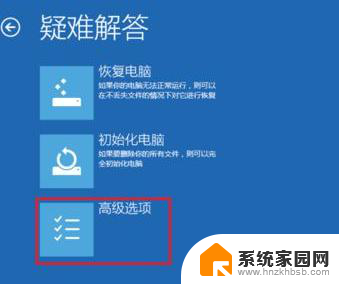
4、点击【命令提示符】
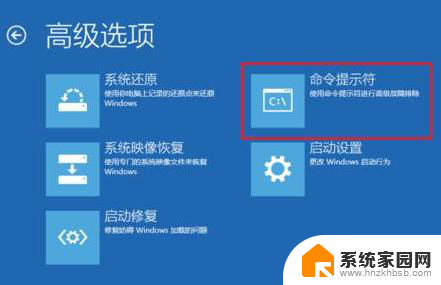
5、在跳出的命令提示符框中输入:bootrec/rebuildbcd然后按下回车键等待修复完成,重新启动电脑看看能否进入桌面。
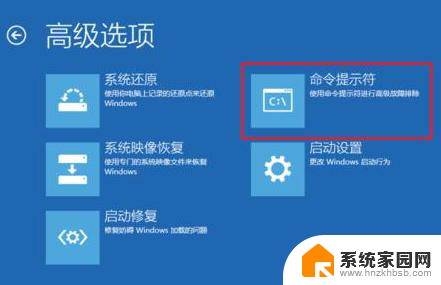
6、如果还是出现蓝屏代码0xc0000034的话,再尝试使用一键重装系统制作一个启动u盘重装电脑系统吧。
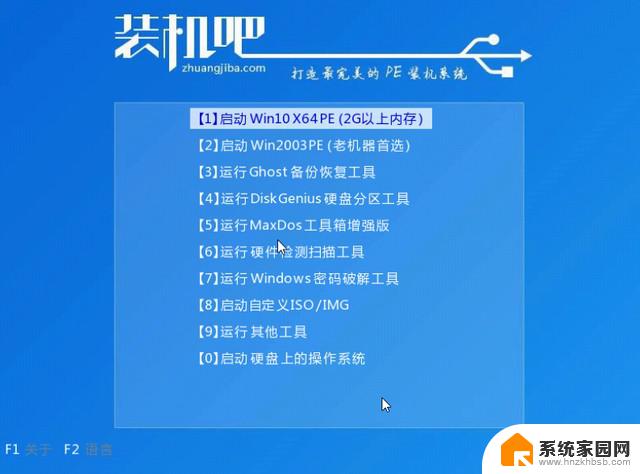
以上就是0xc0000034 win10的全部内容,如果您遇到相同的情况,请参照本文提供的方法进行处理,希望这对您有所帮助。
0xc0000034 win10 Win10蓝屏代码0xc0000034解决方法相关教程
- win32k.sys 蓝屏 win10 win10系统蓝屏代码win32k.sys怎么解决
- 电脑蓝屏0000001 解决win10开机蓝屏错误代码0xc000001的步骤
- win10开机代码0xc0000001 Win10开机蓝屏显示错误代码0xc0000001的处理方法
- win10蓝屏终止代码video tdr failure Win10蓝屏video tdr failure的解决步骤
- win10蓝屏代码tcpip.sys tcpip.sys文件引起的蓝屏如何解决
- win10电脑蓝屏终止代码pagefault Win10系统蓝屏终止代码page fault in nonpaged area的处理方法
- win10显卡蓝屏代码 Win10蓝屏错误代码查询
- win10蓝屏security check failure Win10 Kernel Security Check Failure错误代码怎么解决
- 解决Win10系统蓝屏终止代码page fault in nonpaged area的步骤
- 0x8007007b怎么解决win10 Windows错误代码0x8007007B解决方法
- 电脑网络连上但是不能上网 Win10连接网络显示无法连接但能上网的解决方法
- win10无线网密码怎么看 Win10系统如何查看已连接WiFi密码
- win10开始屏幕图标点击没反应 电脑桌面图标点击无反应
- 蓝牙耳机如何配对电脑 win10笔记本电脑蓝牙耳机配对方法
- win10如何打开windows update 怎样设置win10自动更新功能
- 需要系统管理员权限才能删除 Win10删除文件需要管理员权限怎么办
win10系统教程推荐
- 1 win10和win7怎样共享文件夹 Win10局域网共享问题彻底解决方法
- 2 win10设置桌面图标显示 win10桌面图标显示不全
- 3 电脑怎么看fps值 Win10怎么打开游戏fps显示
- 4 笔记本电脑声音驱动 Win10声卡驱动丢失怎么办
- 5 windows查看激活时间 win10系统激活时间怎么看
- 6 点键盘出现各种窗口 如何解决Win10按键盘弹出意外窗口问题
- 7 电脑屏保在哪里调整 Win10屏保设置教程
- 8 电脑连接外部显示器设置 win10笔记本连接外置显示器方法
- 9 win10右键开始菜单没反应 win10开始按钮右键点击没有反应怎么修复
- 10 win10添加中文简体美式键盘 Win10中文输入法添加美式键盘步骤